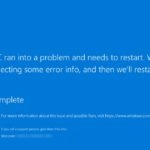Virtualisering i Windows 10/11: Lär dig det i 3 steg! 🚀
Om du är ett teknikfan så vet du säkert virtualiseringDen här funktionen låter dig köra två eller flera operativsystem på en enda maskin. Virtualisering är dock inte så enkelt som det verkar; du behöver ett dedikerat verktyg och en maskin med virtualisering aktiverad. Om virtualisering är aktiverat kan du använda programvara som VirtualBox för att skapa en virtuell miljö och köra andra operativsystem. 💻✨
Hur man kontrollerar om virtualisering är aktiverat i Windows 10/11 🕵️
Om du är intresserad av att använda virtualiseringsverktyg måste du först se till att virtualisering är aktiverat på din dator. Så här gör du. Kontrollera om virtualisering är aktiverat i Windows: 🔍
1. Använda kommandotolken 👨💻
Denna metod använder nyttan av kommandotolken för att kontrollera om virtualisering är aktiverad på Windows. Så här använder du det CMD För att kontrollera virtualiseringsfunktionerna:
1. Tryck först på Nyckel Windows + R på tangentbordet. Detta öppnar dialogrutan Kör.

2. I dialogrutan KÖR skriver du cmd och tryck på Enter-knappen.

3. Därefter, i kommandotolken, skriver systeminformation och tryck på Enter.

4. Enligt Hyper-V-kraven, markera att virtualisering är aktiverat i alternativet Inbyggd programvaraOm virtualisering är inaktiverat visas det IngaOm den är aktiverad kommer den att visas Ja.

2. Använda Aktivitetshanteraren 🛠️
Han Windows Aktivitetshanteraren är det enklaste sättet att kontrollera om virtualisering är aktiverat eller inte. 💻 Så här använder du Aktivitetshanteraren för att bekräfta statusen för virtualisering på ditt Windows-system.
1. Högerklicka på aktivitetsfältet och välj Aktivitetshanteraren.

2. Detta öppnar Aktivitetshanteraren. Välj sedan fliken Aktivitetshanteraren. Prestanda.

3. Välj sedan alternativet på fliken Prestanda CPU.

4. Leta sedan efter alternativet Virtualisering på höger sida. Om det visas Funktionshindrad, betyder att virtualisering inte är aktiverat på ditt system.

3. 📌 Kontrollera om virtualisering är aktiverat med PowerShell 💻✨
Du kan också använda Windows PowerShell för att kontrollera om virtualisering är aktiverad i Windows 10/11Kommandot för att kontrollera statusen för Hyper-V Det är annorlunda; så här gör du! 🔍🛠️
1. Skriv PowerShell i Windows-sökningHögerklicka sedan på PowerShell och välj Kör som administratör.

2. När PowerShell-verktyget öppnas, kör följande kommando:
Get-ComputerInfo -egenskapen "HyperV*"

3. Nu behöver du titta på statusen för HyperVisorPresent. Om det står SANN, betyder att virtualisering är aktiveradOm statusen visar "Falskt" är virtualisering inaktiverad i Windows.

Om virtualisering är inaktiverad, skriva in Gå till BIOS-inställningarna och kontrollera CPU-sektionen. I CPU-sektionen letar du upp och aktivera Virtualiseringsalternativet ✨. När det är aktiverat kan du använda virtuella maskinprogram utan att problem! 🖥️
Vanliga frågor 🤔
Vad gör virtualisering?
Virtualisering låter dig datorn delar sina hårdvaruresurser med andra applikationer. Dessutom tillhandahåller den en isolerad miljö för att testa program eller till och med operativsystem utan att påverka dina huvudinställningar. 🛡️
Ökar virtualisering datorns prestanda?
Nej! Virtualiseringsfunktionen kan minska Datorns prestanda 😕. Detta händer eftersom datorns resurser delas med program som körs i sandlådan.
Är det säkert att aktivera virtualisering i Windows?
Ja, det är helt och hållet se till att aktivera virtualisering i Windows 👍. Du bör dock bara Aktivera den om du verkligen behöver den för att undvika all användning onödiga resurser.
Hur mycket RAM är bra för virtualisering?
Om du planerar att köra sandlådeprogram på din dator, se till att du har minst 4 eller 8 GB RAM-minne 🧠. Ju mer RAM-minne din dator har, desto bättre virtualiseringsupplevelse får du.
Den här guiden handlar om hur man kontrollerar om virtualisering är aktiverat i Windows 10 eller... Windows 11Jag hoppas att den här artikeln var hjälpsam! 🙌 Dela den gärna med dina vänner också. Om du har några frågor, Låt oss veta i kommentarsfältet nedan. 💬